Theo mặc định, file Hibernation hoặc hiberfile (C:\hiberfil.sys) chiếm 75% tổng lượng RAM được cài đặt trên máy tính Windows 10. Khởi động nhanh (Fast startup) yêu cầu chế độ Hibernate được kích hoạt. Nếu bạn chỉ muốn sử dụng Fast startup và không dự định sử dụng chức năng Hibernate, thì bạn có thể chỉ định loại Hibernate là Reduced để giảm đáng kể dung lượng file hibernation (hiberfil.sys), xuống khoảng một nửa dung lượng đầy đủ của nó.
Windows 10 có chế độ Hibernate được bật theo mặc định. Chế độ này là trạng thái tiết kiệm năng lượng cho các máy tính chạy bằng pin, ví dụ như laptop. Chế độ ngủ đông đặt toàn bộ trạng thái hiện tại của PC vào file hiberfile và sau đó tắt máy tính. Chế độ Hibernate chậm hơn so với chế độ Sleep nhưng tiêu thụ ít năng lượng hơn.
Các loại file Hibernate
Có 2 loại file Hibernate:
1. Full: Loại hiberfile đầy đủ có thể kích hoạt chế độ Hibernate và bật Fast startup (hiberboot). Nó chiếm khoảng 75% tổng lượng RAM có sẵn. Kích thước mặc định là 40% bộ nhớ vật lý. Nó hỗ trợ Hibernate, Hybrid Sleep và Fast startup.
2. Reduced: Loại hiberfile này bật Fast startup (hiberboot) mà không cần kích hoạt chế độ Hibernate. Loại file này làm giảm dung lượng của hiberfile (C:\hiberfil.sys) xuống còn khoảng 50% kích thước đầy đủ của nó. Lệnh này sẽ xóa chế độ Hibernate khỏi menu Power. Dung lượng mặc định là 20% bộ nhớ vật lý. Nó hỗ trợ Fast startup.
Cách chỉ định loại Hiberfile là Full hoặc Reduced
Mở một Command Prompt với quyền admin và làm như sau:
Để chỉ định Hiberfile Type là Full trong Windows 10, sao chép và dán lệnh sau vào Command Prompt và nhấn Enter:
powercfg /h /type full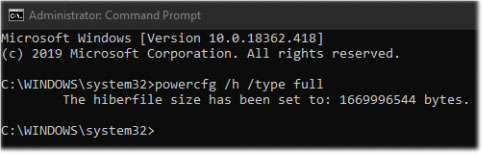
Để chỉ định Hiberfile Type là Reduced trong Windows 10, sao chép và dán lệnh sau vào Command Prompt và nhấn Enter:
powercfg /h /type reduced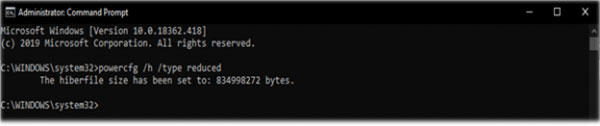
Lưu ý: Nếu file ngủ đông được đặt thành kích thước tùy chỉnh lớn hơn 40%, thì lệnh sẽ trả về lỗi “The parameter is incorrect” (Tham số không chính xác). Trước tiên, bạn phải đặt dung lượng của file thành 0 bằng lệnh:
powercfg /h /size 0Sau đó chạy lại lệnh đặt loại file ngủ đông là Reduced.
Sau khi hoàn thành, bạn có thể thoát khỏi Command Prompt.
 Công nghệ
Công nghệ  AI
AI  Windows
Windows  iPhone
iPhone  Android
Android  Học IT
Học IT  Download
Download  Tiện ích
Tiện ích  Khoa học
Khoa học  Game
Game  Làng CN
Làng CN  Ứng dụng
Ứng dụng 

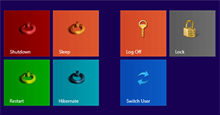






 Windows 11
Windows 11  Windows 10
Windows 10  Windows 7
Windows 7  Windows 8
Windows 8  Cấu hình Router/Switch
Cấu hình Router/Switch 









 Linux
Linux  Đồng hồ thông minh
Đồng hồ thông minh  macOS
macOS  Chụp ảnh - Quay phim
Chụp ảnh - Quay phim  Thủ thuật SEO
Thủ thuật SEO  Phần cứng
Phần cứng  Kiến thức cơ bản
Kiến thức cơ bản  Lập trình
Lập trình  Dịch vụ công trực tuyến
Dịch vụ công trực tuyến  Dịch vụ nhà mạng
Dịch vụ nhà mạng  Quiz công nghệ
Quiz công nghệ  Microsoft Word 2016
Microsoft Word 2016  Microsoft Word 2013
Microsoft Word 2013  Microsoft Word 2007
Microsoft Word 2007  Microsoft Excel 2019
Microsoft Excel 2019  Microsoft Excel 2016
Microsoft Excel 2016  Microsoft PowerPoint 2019
Microsoft PowerPoint 2019  Google Sheets
Google Sheets  Học Photoshop
Học Photoshop  Lập trình Scratch
Lập trình Scratch  Bootstrap
Bootstrap  Năng suất
Năng suất  Game - Trò chơi
Game - Trò chơi  Hệ thống
Hệ thống  Thiết kế & Đồ họa
Thiết kế & Đồ họa  Internet
Internet  Bảo mật, Antivirus
Bảo mật, Antivirus  Doanh nghiệp
Doanh nghiệp  Ảnh & Video
Ảnh & Video  Giải trí & Âm nhạc
Giải trí & Âm nhạc  Mạng xã hội
Mạng xã hội  Lập trình
Lập trình  Giáo dục - Học tập
Giáo dục - Học tập  Lối sống
Lối sống  Tài chính & Mua sắm
Tài chính & Mua sắm  AI Trí tuệ nhân tạo
AI Trí tuệ nhân tạo  ChatGPT
ChatGPT  Gemini
Gemini  Điện máy
Điện máy  Tivi
Tivi  Tủ lạnh
Tủ lạnh  Điều hòa
Điều hòa  Máy giặt
Máy giặt  Cuộc sống
Cuộc sống  TOP
TOP  Kỹ năng
Kỹ năng  Món ngon mỗi ngày
Món ngon mỗi ngày  Nuôi dạy con
Nuôi dạy con  Mẹo vặt
Mẹo vặt  Phim ảnh, Truyện
Phim ảnh, Truyện  Làm đẹp
Làm đẹp  DIY - Handmade
DIY - Handmade  Du lịch
Du lịch  Quà tặng
Quà tặng  Giải trí
Giải trí  Là gì?
Là gì?  Nhà đẹp
Nhà đẹp  Giáng sinh - Noel
Giáng sinh - Noel  Hướng dẫn
Hướng dẫn  Ô tô, Xe máy
Ô tô, Xe máy  Tấn công mạng
Tấn công mạng  Chuyện công nghệ
Chuyện công nghệ  Công nghệ mới
Công nghệ mới  Trí tuệ Thiên tài
Trí tuệ Thiên tài